Kan du ikke sende tekstbeskeder fra Android? Top 8 rettelser
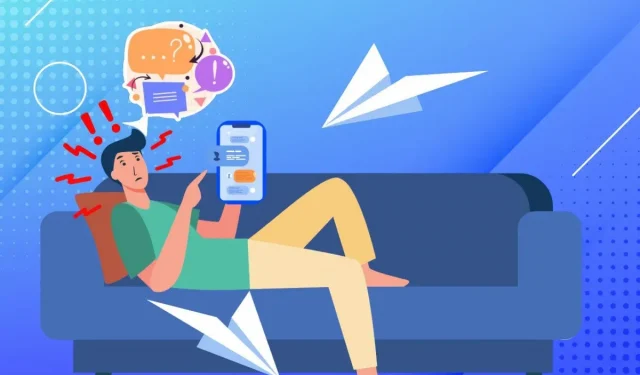
Hvis du pludselig har problemer med at sende SMS-beskeder til din Android- telefon, så tag det roligt, vi hjælper dig. Disse rettelser kan få alt til at fungere korrekt igen.
Hvad skal du gøre, hvis du ikke kan sende tekstbeskeder fra Android?
Hvis du ikke kan sende beskeder på din Android-enhed, er det her, du skal prøve
- Tjek om du har nok balance
- Sørg for, at du har nok bæresignal
- Sørg for, at du sender til det korrekte telefonnummer
- Fjern blokeringen af modtagerens telefonnummer
- Genkonfigurer telefonens indstillinger
- Genstart, og som en sidste udvej skal du nulstille enheden til fabriksindstillingerne.
At undlade at levere beskeder er en frustrerende oplevelse. At se et rødt ikon eller læse “besked ikke sendt” vil helt sikkert ødelægge din dag. Du ville skrive noget virkelig vigtigt, og nu har du en dyb sorg i ansigtet.
Ved at tilføje fornærmelse til skade, modtager du muligvis ikke tekstbeskeder. Men du har intet at bekymre dig om; tag et pust, mens vi forklarer alle ins og outs for at rette denne fejl.
Tjek din sendetid
Du sender muligvis en stor besked, som du ikke har nok sendetid til. Så tjek først og fremmest din sendetid.
- Tast *225# eller #BAL for AT&T, Verizon eller T-Mobile for at modtage en tekstbesked med din saldo, hvis du er en forudbetalt bruger.
- For efterbetalte brugere skal du downloade mobiludbyderens app.
Se efter en mulighed for at oprette forbindelse til en teleoperatør
Kommunikation med operatøren er nødvendig for at sende en besked. I landlige og bakkede områder kræver det at få fat i et godt mobilsignal. Sådan kontrolleres operatørens forbindelse:
- Se i øverste højre hjørne. Du vil se bjælker, der viser dit operatørsignal.
- Flyt til en anden placering, hvis dit signal er for svagt eller utilgængeligt.
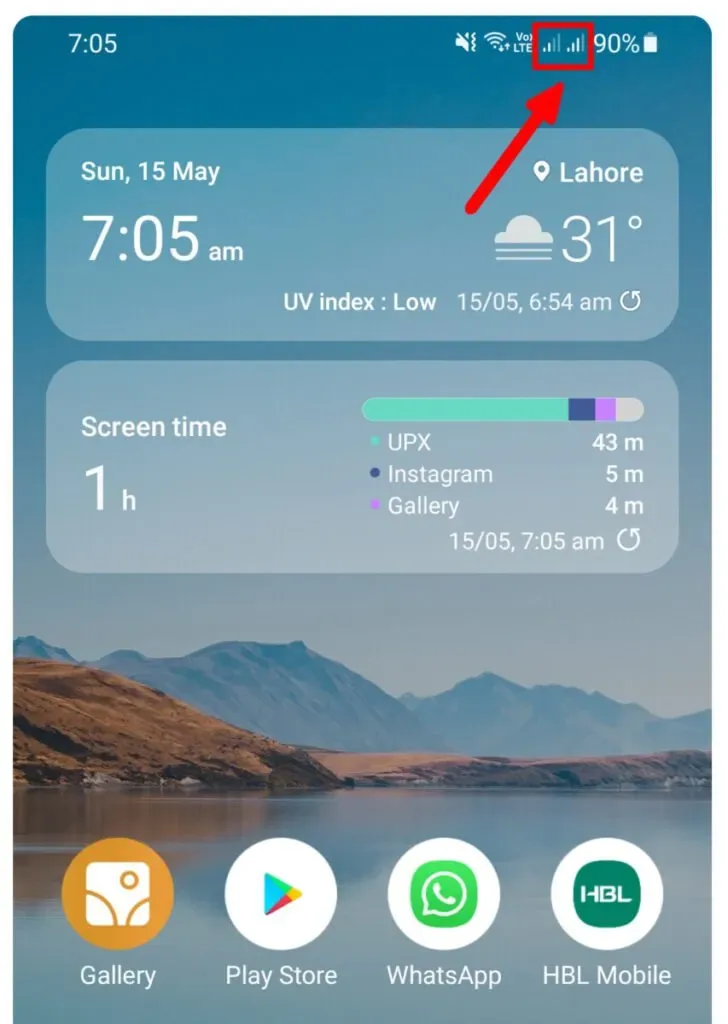
SIM-kort fejl
Det er muligt, at dit SIM-kort er defekt eller beskadiget af væske. Som følge heraf vises en INGEN SIM-KORT-fejlmeddelelse på skærmen som vist nedenfor.
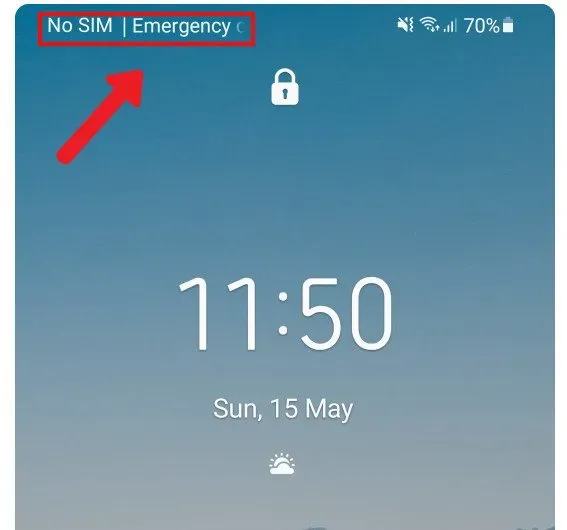
Sådan rettes denne fejl:
- Brug stiftudløseren til at trække SIM-kortbakken ud
- Tjek for støvpartikler og rengør bakken. Indsæt et SIM-kort og kontroller, om fejlen er væk.
- Indsæt en vens SIM-kort i din telefon, og kontroller forbindelsen.
- Hvis det virker, er dit SIM-kort fejlet. Få et nyt SIM-kort med det samme.
- Men selvom din vens SIM-kort ikke virker, er din telefons interne komponenter beskadiget. Besøg din nærmeste butik.
Roaming ikke aktiveret
De fleste operatører tilbyder ikke gratis opkald i udlandet. Derfor, hvis du er i et fremmed land, løs problemet med
- Kontakt operatøren gennem applikationen for at aktivere takstplanen i roaming
Mobiloperatørens servere virker ikke
Netværkstårne og operatørservere repareres fra tid til anden. Kontrollere
- Ring til dit mobilselskab for at tale med en repræsentant. Spørg opkaldsagenten, om der er et netværk i dit område.
Sørg for, at du sender sms’er til et gyldigt telefonnummer
Du har muligvis hørt et telefonnummer forkert fra en anden person. Her er et par ting, der bør være en integreret del af et gyldigt telefonnummer:
- Det samlede antal cifre i et amerikansk telefonnummer er 11.
- Det første ciffer er den amerikanske landekode, som er +1. De næste tre cifre angiver mobilabonnentkoden, og de sidste syv cifre repræsenterer personens opkalds-id.
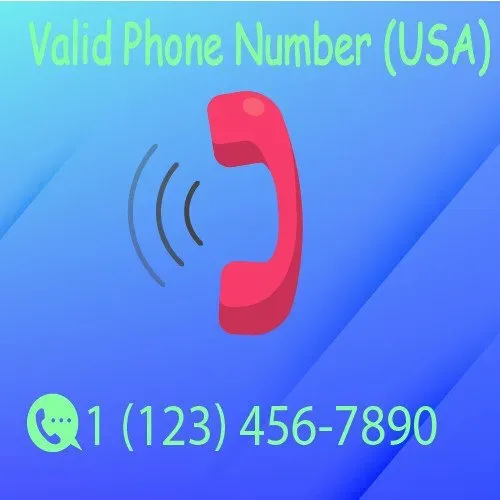
Fjern blokeringen af modtagerens telefonnummer
Du har muligvis blokeret modtagerens telefonnummer. Følg disse trin for at låse op:
- Åbn telefonappen.
- Klik på ikonet med tre prikker til højre, og klik derefter på Indstillinger.
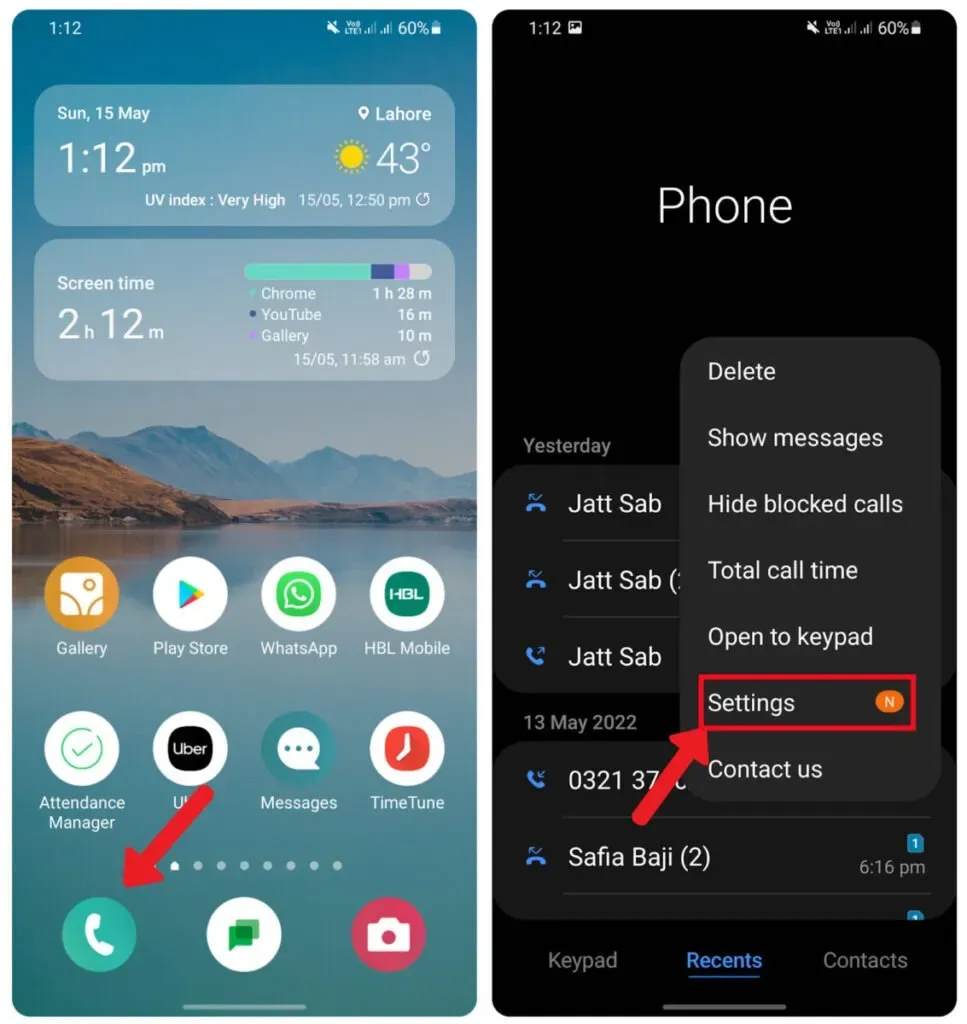
- Klik på Bloker numre øverst. Listen kommer frem, hvis du finder modtagerens nummer. Så tillykke, du har løst problemet! Klik på (-) ikonet for at fjerne blokeringen af nummeret
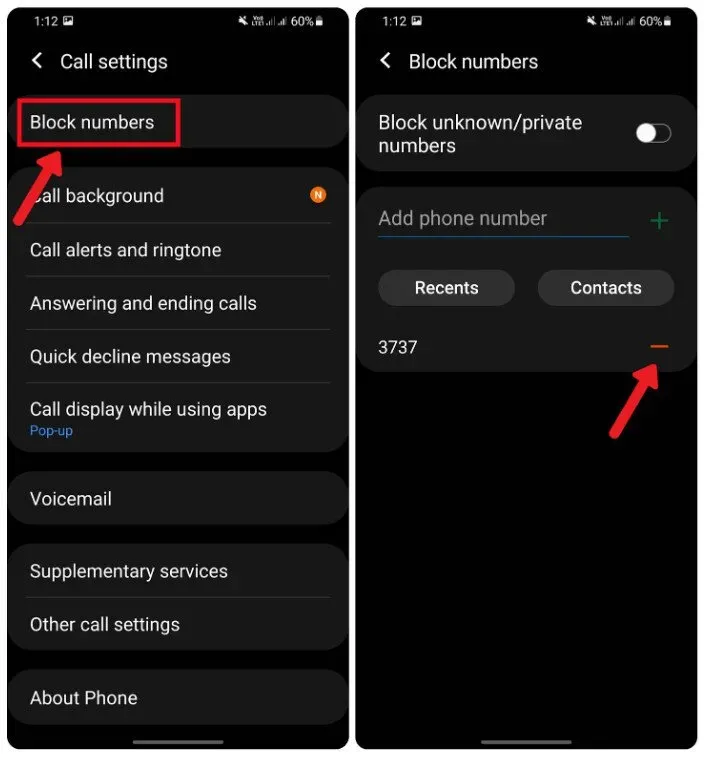
Genkonfigurer telefonens indstillinger
Mange softwarefejl forårsager, at meddelelser ikke bliver leveret. Her er nogle af de mere almindelige rettelser:
Ryd beskedcache og data
Sådan ryddes meddelelsens cache og data:
- Åbn Indstillinger, og stryg ned for at åbne Apps.
- Se nu efter beskeder
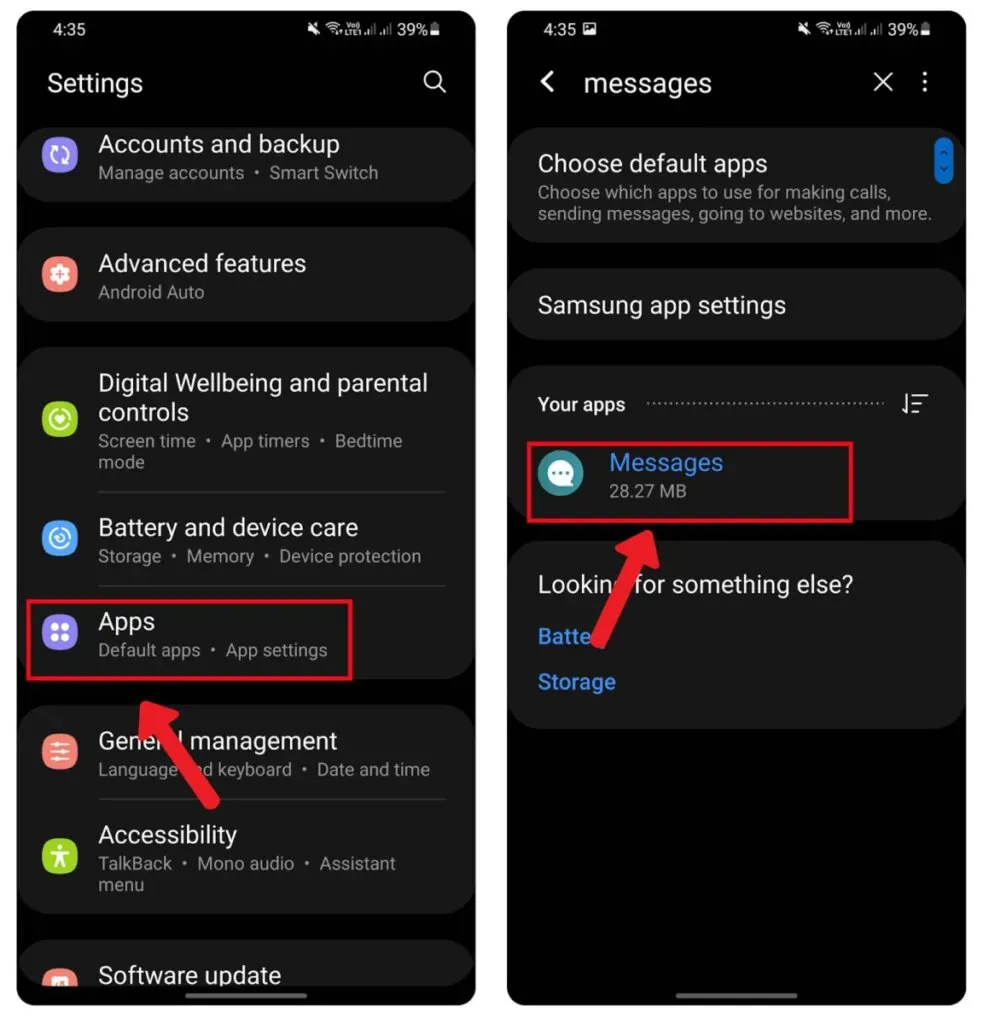
- Stryg ned, og tryk på Lager.
- Til sidst skal du klikke på “Ryd data” og “Ryd cache”.
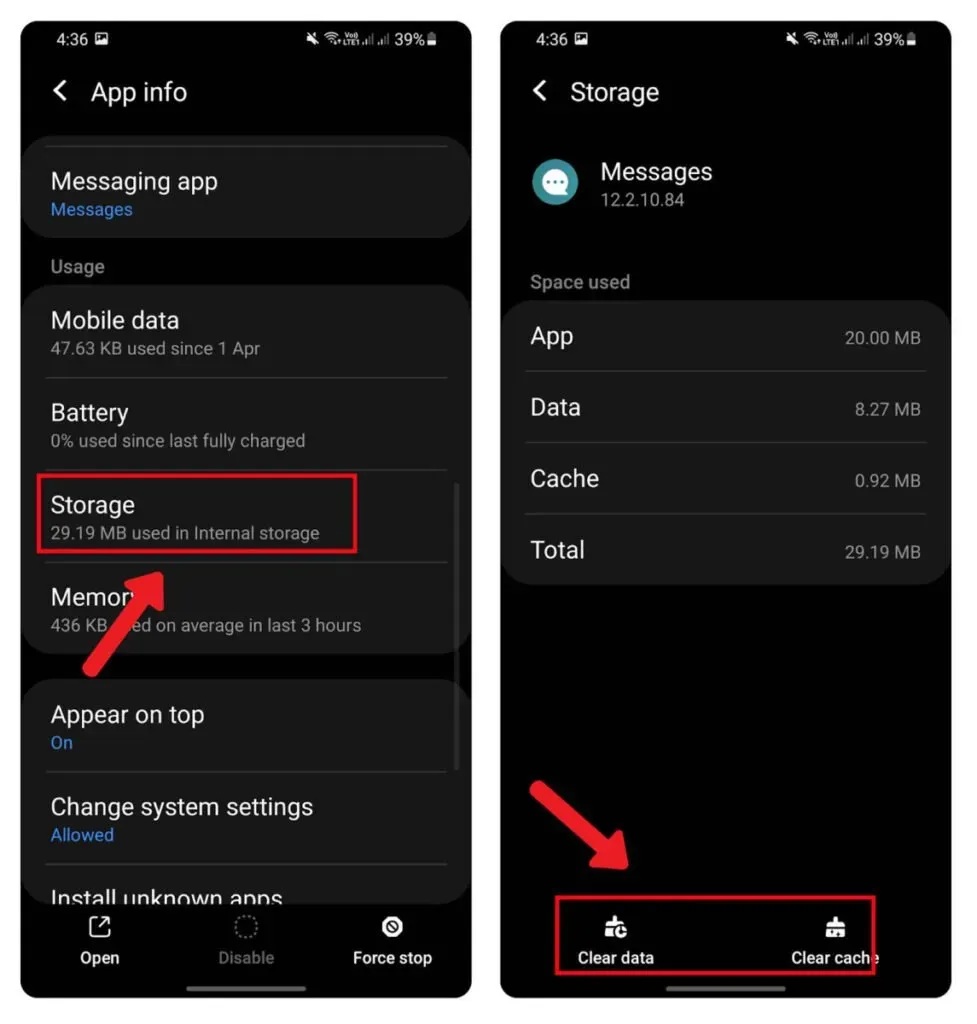
Pro-tip: Slå leveringsrapporter til
En bekræftelsesmeddelelse om, at din besked er blevet leveret til modtageren, beroliger hjertet. I Whatsapp er denne bekræftelse angivet med et dobbelt blåt flueben. Men kan du gøre det samme for tekstbeskeder? Den gode nyhed er, ja, denne funktion kan aktiveres på de nyeste Android-telefoner. Sådan aktiverer du leveringsrapporter:
- Åbn appen Beskeder, og klik derefter på ikonet med tre prikker.
- Gå til Indstillinger< Avancerede indstillinger< Tekstbeskeder
- Stryg til højre ud for Vis ved levering for at aktivere den.
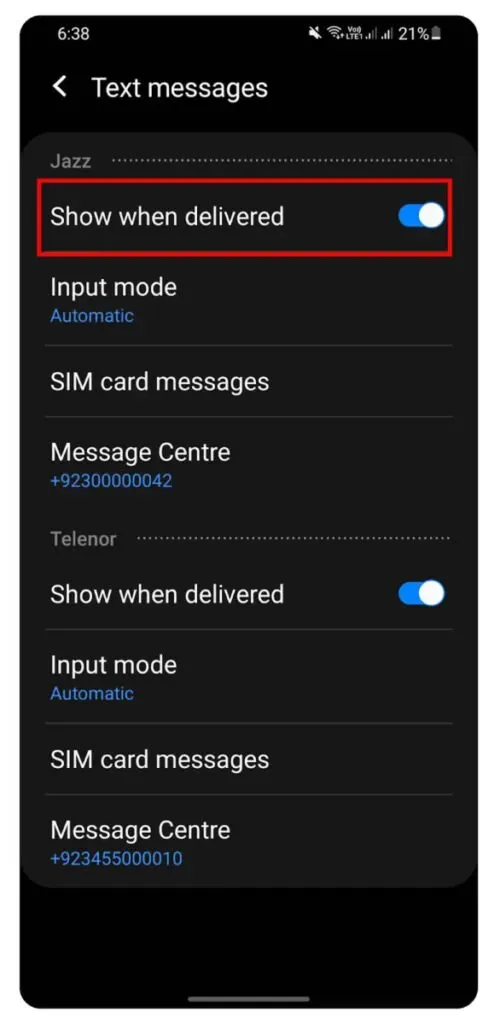
Deaktiver flytilstand
Flytilstand deaktiverer al forbindelse på din enhed. Sådan deaktiverer du flytilstand:
- Stryg ned fra toppen af skærmen, og tryk på indstillingsikonet
- Tryk på Forbindelser, og deaktiver flytilstand, hvis den er slået til.
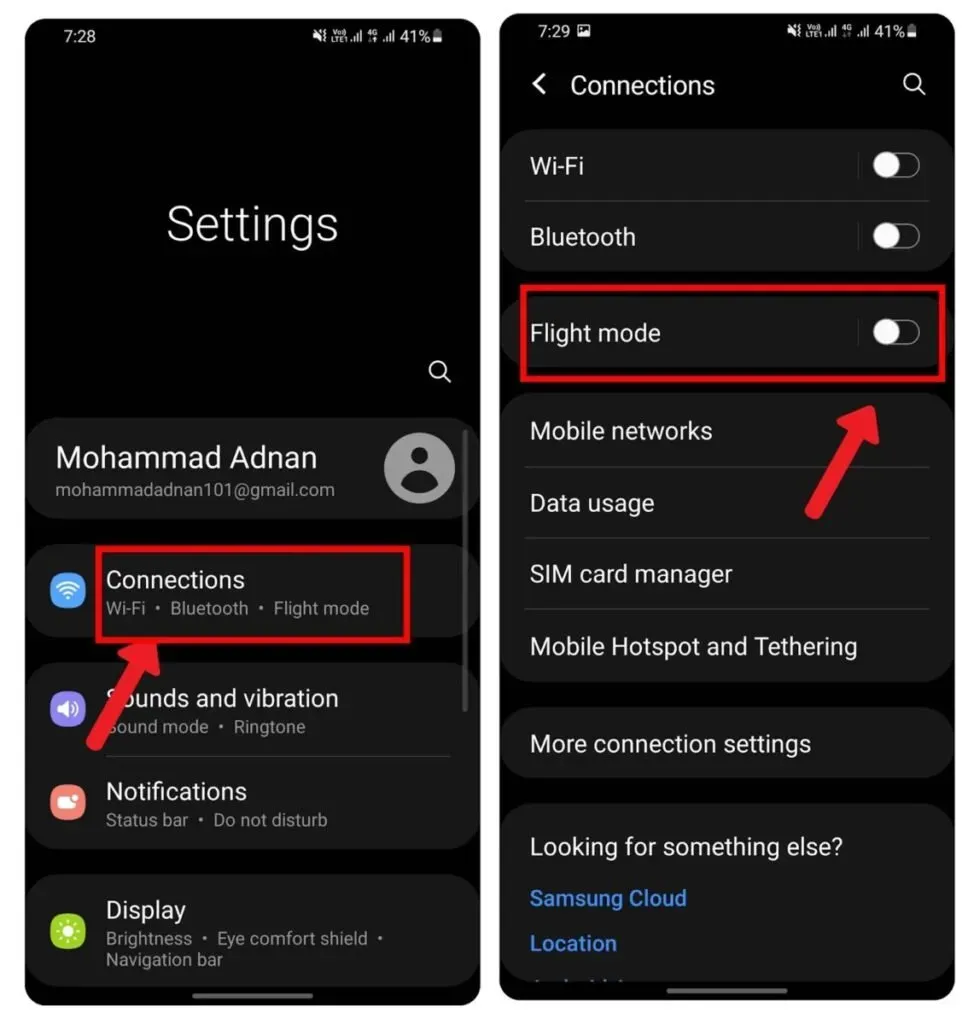
Udfør en systemopdatering
Softwarefejl kan forårsage fejl, lige fra beskeder, der ikke sendes til at forhindre brugere i at gemme billeder på Android 11. Sådan tjekker du efter softwareopdateringer:
- Åbn Indstillinger, og rul derefter ned til Softwareopdatering.
- Klik på “Download og installer” for at opdatere din telefon med det samme.
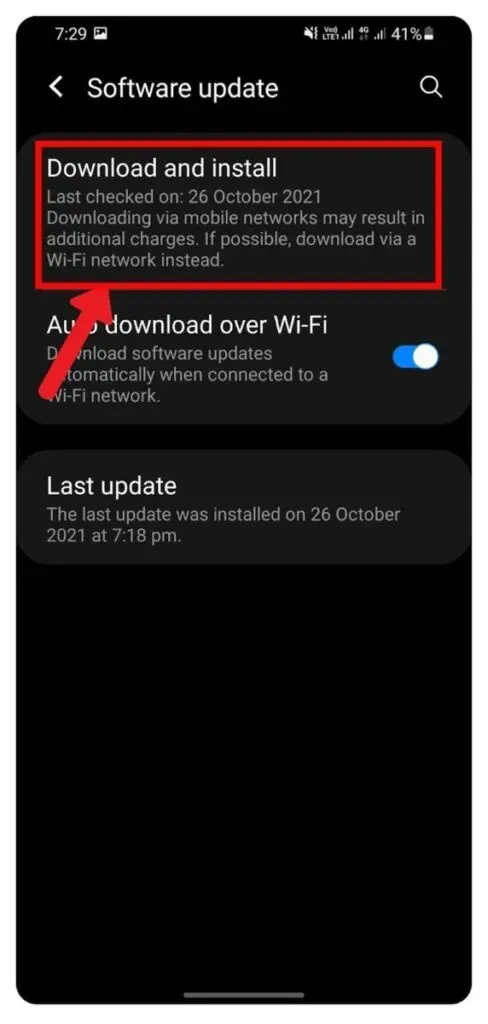
Tjek SMS
Short Message Service Center eller SMSC er ansvarlig for alle meddelelsesrelaterede tjenester. Hver tjenesteudbyder har deres egen unikke kode, der hjælper processen.
Følg disse trin for at indstille nummeret til SMS-centeret på din telefon:
- Søg i Google SMSC efter din mobiloperatør, og skriv det ned. Du får brug for det senere.
- Åbn besked-appen.
- Klik på menuen med 3 linjer (eller 3 prikker).
- Klik på “Indstillinger” og gå derefter til “Avancerede indstillinger”.
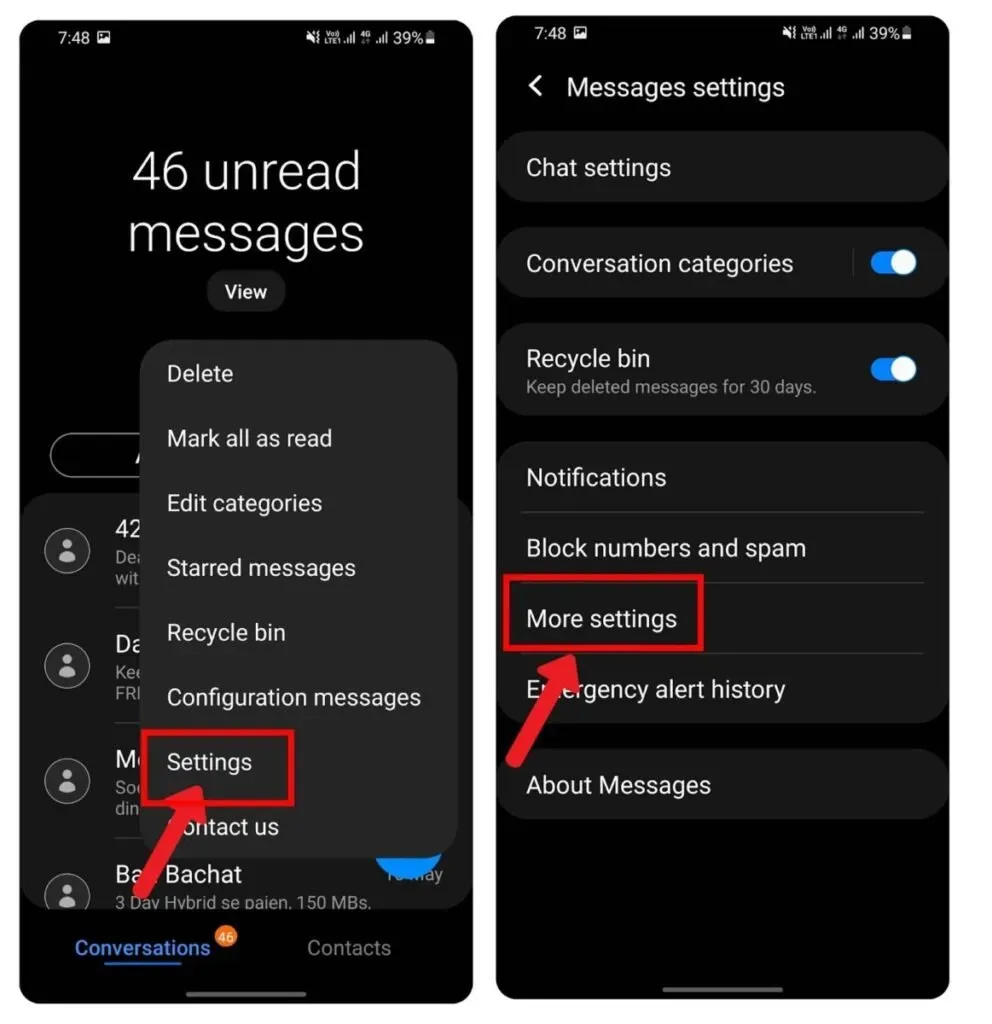
- Klik nu på SMS-beskeder og klik derefter på Beskedcenter.
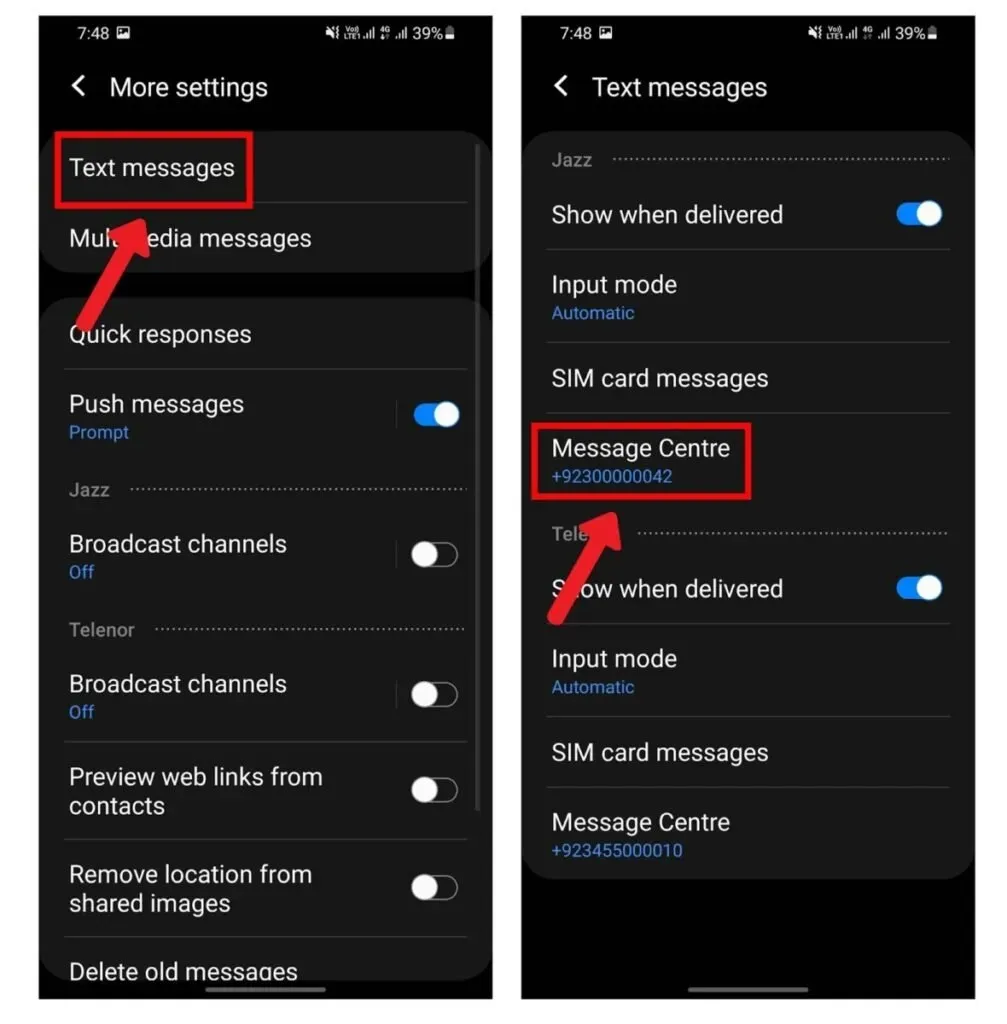
Hver mobiloperatør har sit eget netværk af mobilmaster og operatører på forskellige radiofrekvenser. Disse indstillinger overføres til mobiltelefonen ved at indstille APN-indstillingerne. Forkert konfigurerede APN-indstillinger kan resultere i meddelelser, der ikke kan leveres. I dette tilfælde skal du nulstille APN-indstillingerne:
- Gå til Indstillinger < Mobilnetværk < Hotspotnavne < Klik på de tre prikker til højre < Klik på Nulstil standardindstillinger.
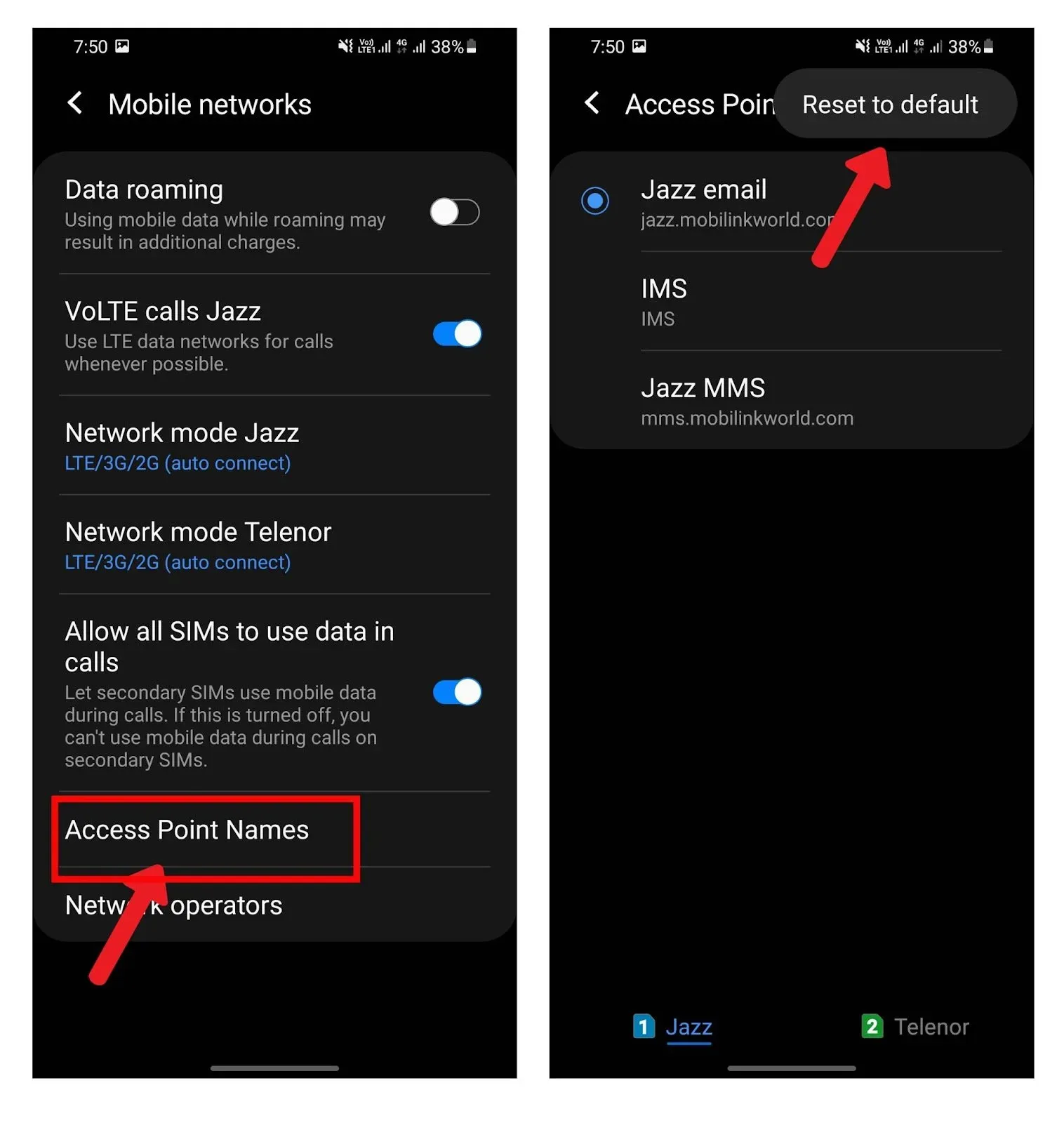
Bed nu din tjenesteudbyder om at sende dig en konfigurationsmeddelelse, og klik på den for at indstille APN-indstillingerne.
Nulstil netværksindstillinger
Nulstilling af netværksindstillinger er det sidste forsøg. Sådan nulstiller du netværksindstillinger:
- Følg stien:
Indstillinger > System > Avanceret > Nulstil indstillinger > Nulstil netværksindstillinger
- Klik på Nulstil netværksindstillinger.
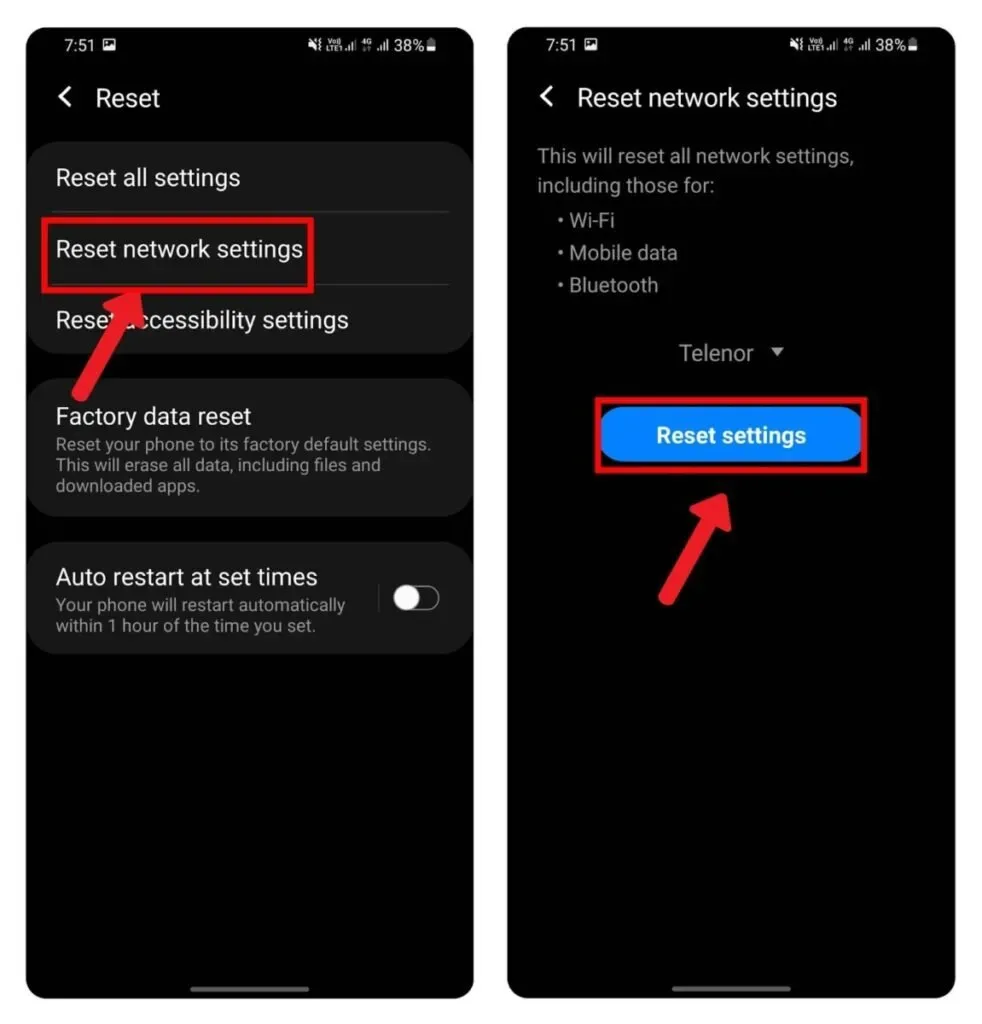
FAQ
Hvordan åbner jeg mine beskeder?
For at åbne beskeder skal du trykke på appen Beskeder på startskærmen. Ulæste beskeder vil blive vist øverst. Klik på en besked for at læse den i detaljer og svare.
Kan du sende tekstbeskeder fra en Android-tablet?
De fleste Android-tablets understøttes ikke af mobiloperatører. Derfor kan du ikke sende eller modtage tekstbeskeder. Men du kan bruge apps til sociale medier til beskeder på Android-tablet.
Hvordan får jeg adgang til mine tekstbeskeder online?
Online-sms-beskeder kan kun tilgås ved hjælp af Google Messages-appen til at sikkerhedskopiere alle dine beskeder. Du kan derefter få adgang til beskeder online ved at besøge Google Messages for Web og scanne din QR-kode for at bekræfte din identitet.
Hvorfor kan jeg ikke modtage tekstbeskeder fra den samme person på min Android?
Tekstbeskeder modtages ikke fra én person, hvis du har placeret dem på din sortliste. Fjern blokeringen af en person for at sende og modtage beskeder på din Android-smartphone.
Hvorfor kan jeg ikke sende tekst fra min iPad til min Android-telefon?
iPad understøtter ikke et SIM-kort, så det kan ikke bruges til at sende tekstbeskeder til en Android-telefon. Du kan dog installere apps som Whatsapp for at kommunikere over internettet.



Skriv et svar